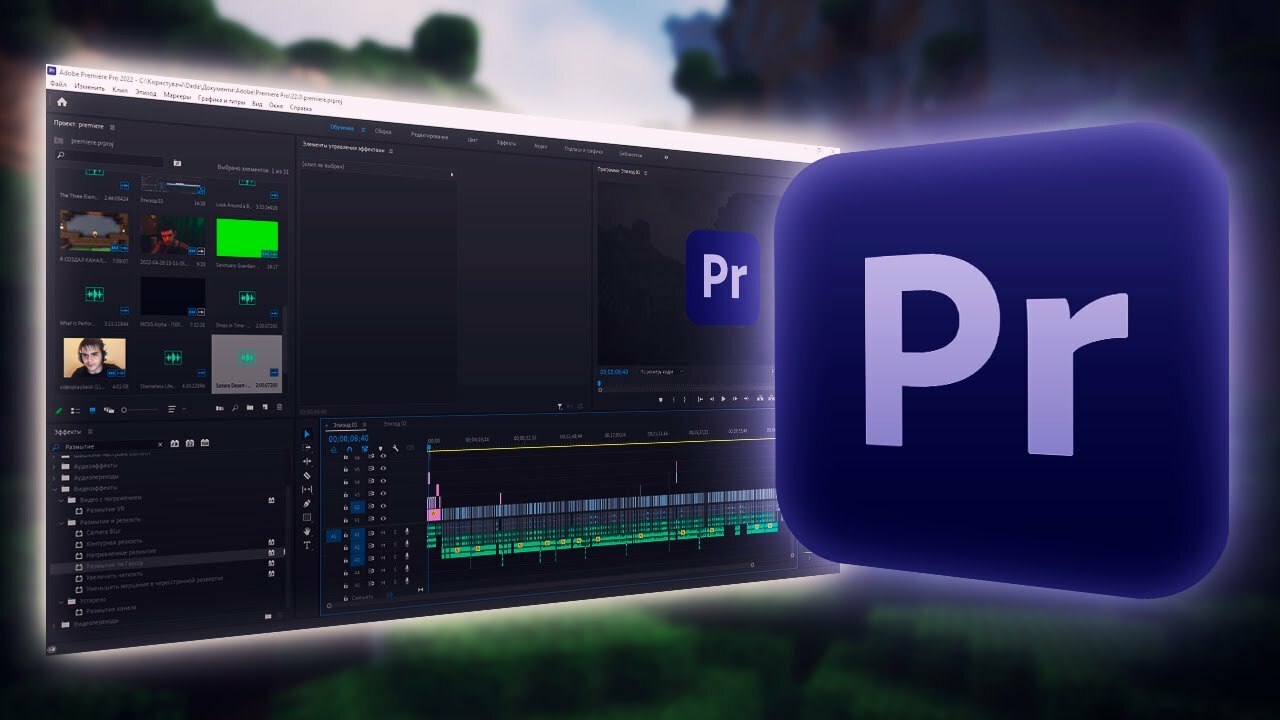Плавные переходы между кадрами играют ключевую роль в создании профессионального видеоконтента. Adobe Premiere Pro предоставляет множество инструментов для создания различных эффектных переходов. В этой статье мы рассмотрим основные шаги по созданию плавных переходов в Adobe Premiere Pro.

1. Импорт Материалов
Первым шагом является импорт видеофайлов в проект Adobe Premiere Pro. Для этого выберите "File" -> "Import" и выберите нужные файлы на вашем компьютере.
2. Размещение Материалов на Таймлайне
После импорта видеофайлов разместите их на таймлайне в нужном порядке. Убедитесь, что они выстроены в правильной последовательности для создания плавных переходов между ними.
3. Выбор Переходов
Adobe Premiere Pro предлагает широкий выбор переходов, доступных во вкладке "Effects" -> "Video Transitions". Выберите нужный переход и перетащите его на место между двумя видеоклипами на таймлайне.
4. Настройка Параметров Переходов
Выбрав переход на таймлайне, вы можете настроить его параметры в панели "Effect Controls". Это позволяет регулировать продолжительность, скорость и другие параметры перехода для достижения нужного эффекта.
5. Использование Регулировок Прозрачности
Помимо стандартных переходов, вы также можете создать плавные переходы, используя регулировки прозрачности. Наложите два видеоклипа друг на друга на таймлайне и регулируйте прозрачность верхнего клипа для создания эффекта плавного перехода.
6. Добавление Эффектов
Adobe Premiere Pro предоставляет также возможность добавления различных эффектов к переходам для создания более интересных и динамичных эффектов. Например, вы можете использовать эффекты размытия или изменения цвета для усиления эффекта перехода.
7. Превью и Рендеринг
После завершения работы с переходами, предварительно просмотрите их, нажав на кнопку "Превью в реальном времени". После удовлетворительного результата выполните рендеринг видео, выбрав "File" -> "Export" и настроив параметры рендеринга.
8. Экспорт и Публикация
После рендеринга видео экспортируйте его в нужный формат и поделитесь с миром. Вы можете загрузить видео на платформы для обмена контентом или использовать его в своих проектах.
Заключение
Создание плавных переходов в Adobe Premiere Pro является важным аспектом видеомонтажа. Следуя этим шагам и экспериментируя с различными переходами и эффектами, вы сможете создать профессиональные и эффектные переходы, которые улучшат ваши видео и привлекут внимание зрителей.